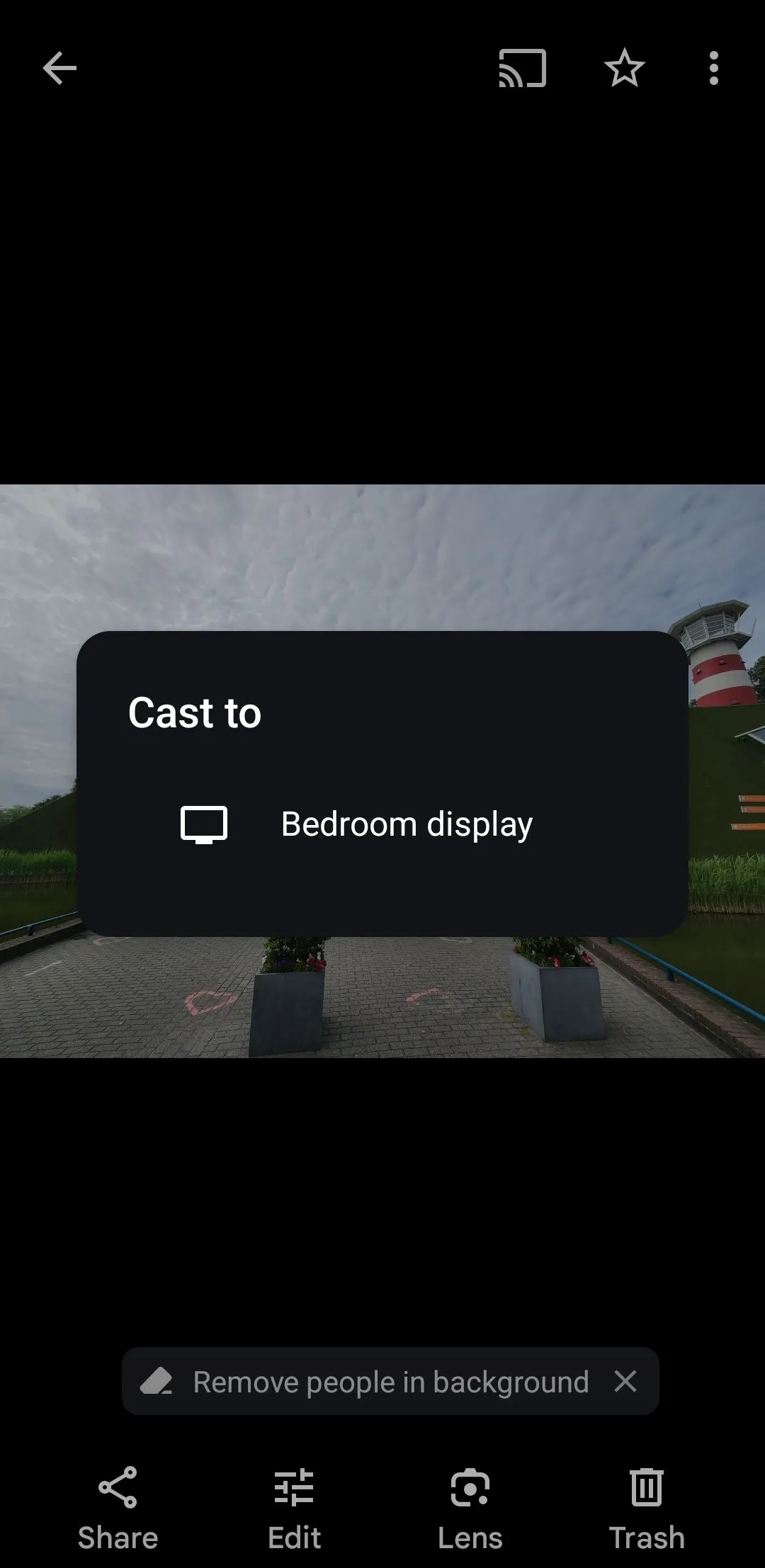Điện thoại Samsung của bạn được tích hợp vô số tính năng hữu ích, nhưng không ít trong số đó lại không được bật mặc định. Việc thay đổi những cài đặt này sẽ giúp bạn tận dụng tối đa chiếc điện thoại Samsung của mình và biến trải nghiệm sử dụng trở nên dễ dàng, thuận tiện hơn rất nhiều. Bài viết này của thuthuathuuich.com sẽ hướng dẫn bạn 10 cài đặt quan trọng trên điện thoại Samsung mà bạn nên cân nhắc kích hoạt ngay hôm nay để nâng cao hiệu suất, bảo mật và trải nghiệm người dùng tổng thể.
1. Kích hoạt Gọi điện qua Wi-Fi (Wi-Fi Calling)
Tính năng Gọi điện qua Wi-Fi (Wi-Fi Calling) giúp cải thiện chất lượng cuộc gọi bằng cách cho phép bạn thực hiện và nhận cuộc gọi qua mạng Wi-Fi khi tín hiệu di động yếu hoặc không có sẵn. Đây là một giải pháp tuyệt vời để duy trì kết nối ở những khu vực sóng kém.
Để bật tính năng này trên điện thoại Galaxy của bạn, hãy làm theo các bước sau:
- Mở ứng dụng Điện thoại (Phone) của Samsung.
- Nhấn vào biểu tượng ba chấm ở góc trên bên phải màn hình, sau đó chọn Cài đặt (Settings) từ danh sách thả xuống.
- Cuộn xuống và bật Gọi điện qua Wi-Fi (Wi-Fi Calling).
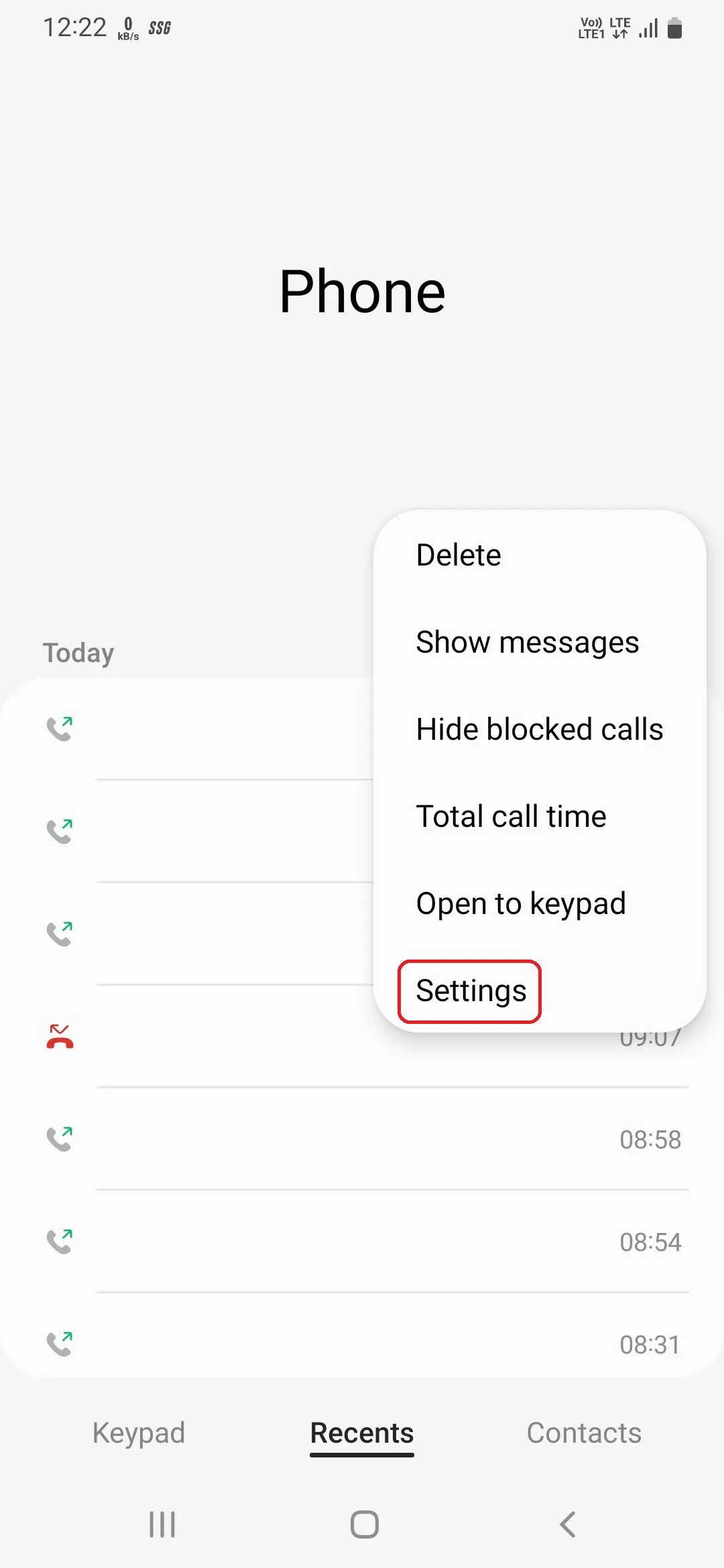 Tùy chọn mở cài đặt cuộc gọi trong ứng dụng Điện thoại Samsung
Tùy chọn mở cài đặt cuộc gọi trong ứng dụng Điện thoại Samsung
2. Sử dụng Trình quản lý mật khẩu Google cho dịch vụ tự động điền
Trình quản lý mật khẩu được sử dụng để lưu, tạo và quản lý mật khẩu cho các ứng dụng hoặc trang web. Có rất nhiều tùy chọn khác nhau trên thị trường, nhưng Trình quản lý mật khẩu Google vẫn là một trong những lựa chọn tốt nhất vì nó đáng tin cậy, hoạt động trên cả thiết bị di động và máy tính để bàn, và hoàn toàn miễn phí.
Trên điện thoại Samsung Galaxy, Samsung Pass là tùy chọn mặc định cho các dịch vụ tự động điền, nhưng bạn có thể dễ dàng chuyển sang Trình quản lý mật khẩu Google bằng cách làm theo các hướng dẫn này:
- Điều hướng đến Cài đặt > Quản lý chung (Settings > General management) và nhấn vào Mật khẩu và tự động điền (Passwords and autofill).
- Nhấn vào biểu tượng Cài đặt dưới tiêu đề Dịch vụ tự động điền, chọn Google, và nhấn OK trên thông báo xác nhận.
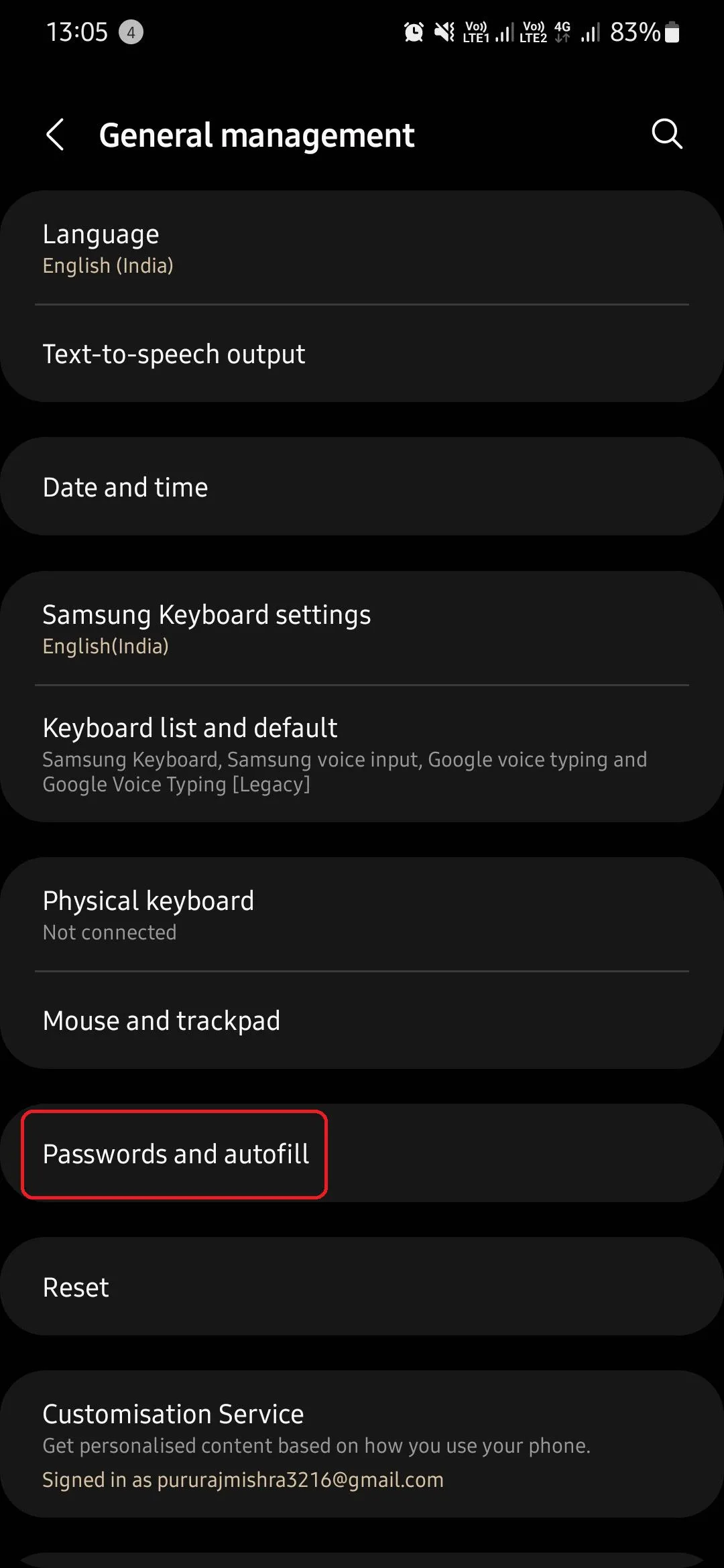 Cài đặt Mật khẩu và tự động điền trong quản lý chung trên điện thoại Samsung
Cài đặt Mật khẩu và tự động điền trong quản lý chung trên điện thoại Samsung
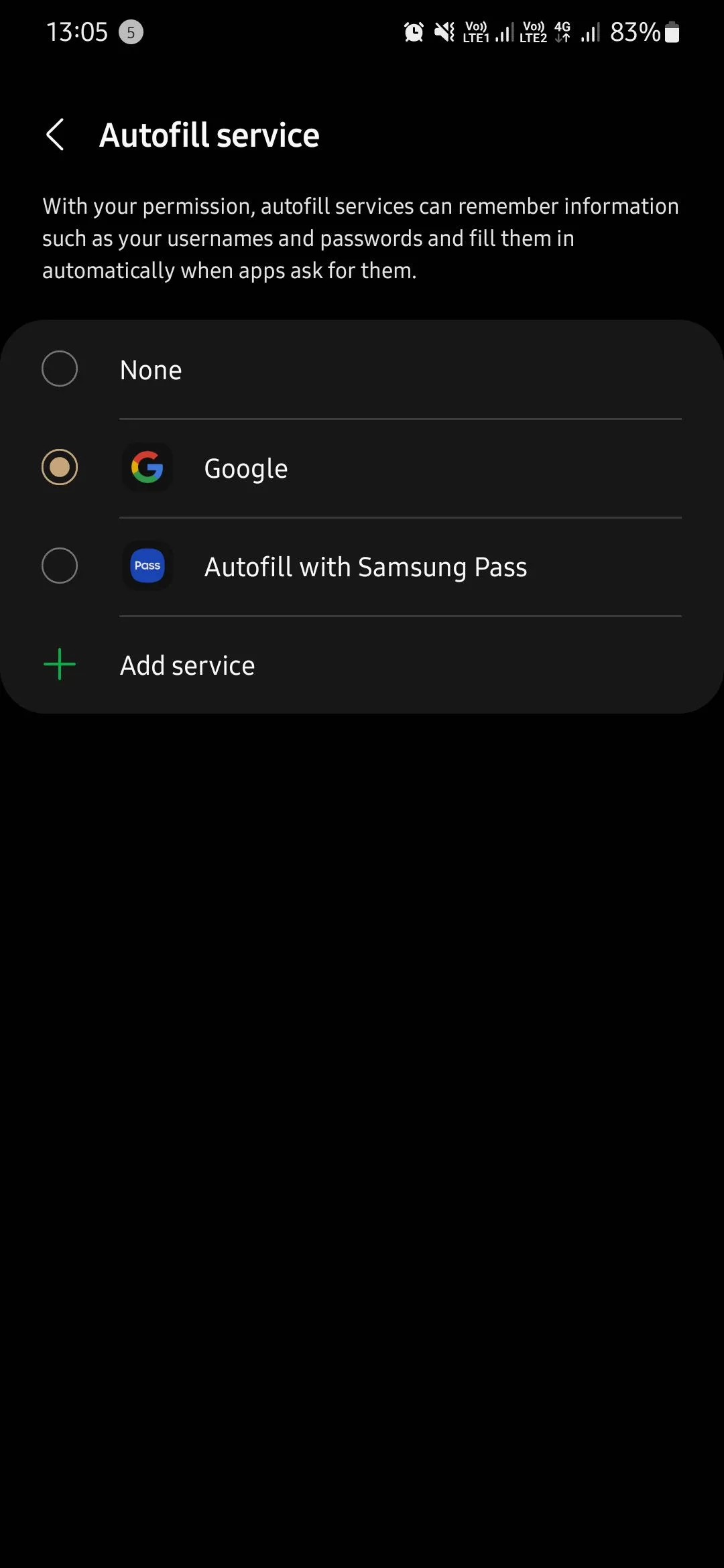 Chọn Google làm tùy chọn dịch vụ tự động điền mật khẩu trên Samsung
Chọn Google làm tùy chọn dịch vụ tự động điền mật khẩu trên Samsung
Nếu bạn muốn tìm hiểu thêm về cách quản lý mật khẩu đã lưu hoặc chưa bao giờ sử dụng trình quản lý mật khẩu trước đây, hướng dẫn về Google Password Manager của chúng tôi sẽ hữu ích.
3. Tắt quảng cáo cá nhân hóa
Từ việc duyệt web hay mua sắm trực tuyến, điện thoại của bạn thu thập rất nhiều dữ liệu và sử dụng nó để hiển thị quảng cáo cá nhân hóa. Những quảng cáo này được thừa nhận là phù hợp hơn so với quảng cáo thông thường, nhưng nếu bạn cảm thấy không thoải mái khi dữ liệu của mình bị sử dụng theo cách này, bạn có thể tắt chúng hoàn toàn.
Để tắt quảng cáo cá nhân hóa, hãy vào Cài đặt > Bảo mật và quyền riêng tư > Cài đặt quyền riêng tư khác (Settings > Security and privacy > More privacy settings) và tắt Dịch vụ cá nhân hóa Android (Android personalization service).
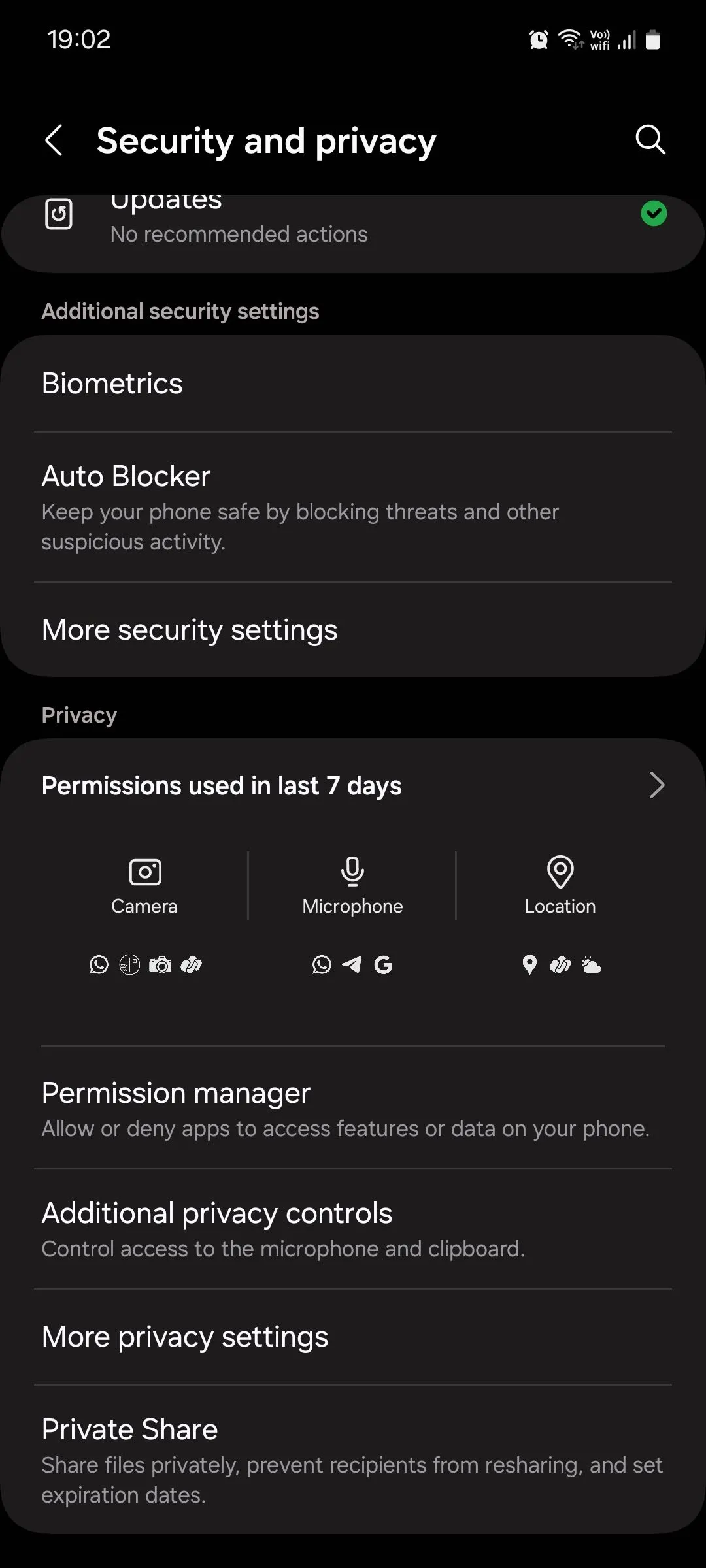 Menu Cài đặt Bảo mật và quyền riêng tư trên Samsung One UI
Menu Cài đặt Bảo mật và quyền riêng tư trên Samsung One UI
Để có giải pháp lâu dài hơn, bạn có thể tìm hiểu cách tắt quảng cáo và ưu đãi hệ thống trên Samsung. Bạn cũng có thể muốn tìm hiểu cách tắt quảng cáo cá nhân hóa của Google trên máy tính để bàn.
4. Thiết lập Nút cạnh để mở Menu Tắt nguồn
Mặc định, việc nhấn giữ nút cạnh (còn gọi là nút nguồn) sẽ kích hoạt trợ lý giọng nói Bixby của Samsung. Điều này không phải lúc nào cũng trực quan vì người dùng thường mong đợi nút này sẽ mở menu tắt nguồn. Trên điện thoại Samsung, bạn phải thiết lập điều đó theo cách thủ công.
Để thực hiện, hãy vào Cài đặt > Tính năng nâng cao > Nút cạnh (Settings > Advanced features > Side button) và chọn Menu tắt nguồn (Power off menu) dưới mục “Nhấn và giữ” (Press and hold).
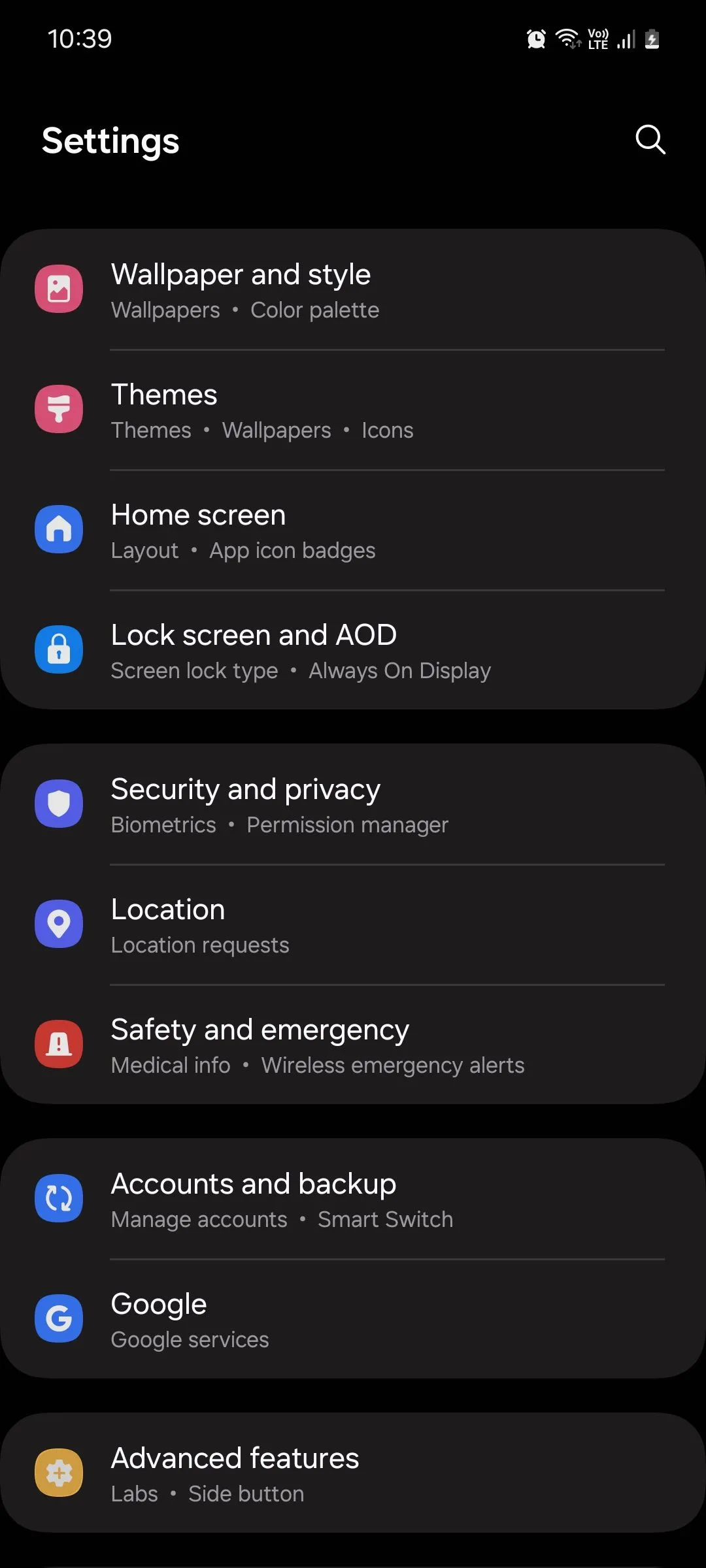 Cài đặt Nút cạnh trong tính năng nâng cao trên Samsung One UI
Cài đặt Nút cạnh trong tính năng nâng cao trên Samsung One UI
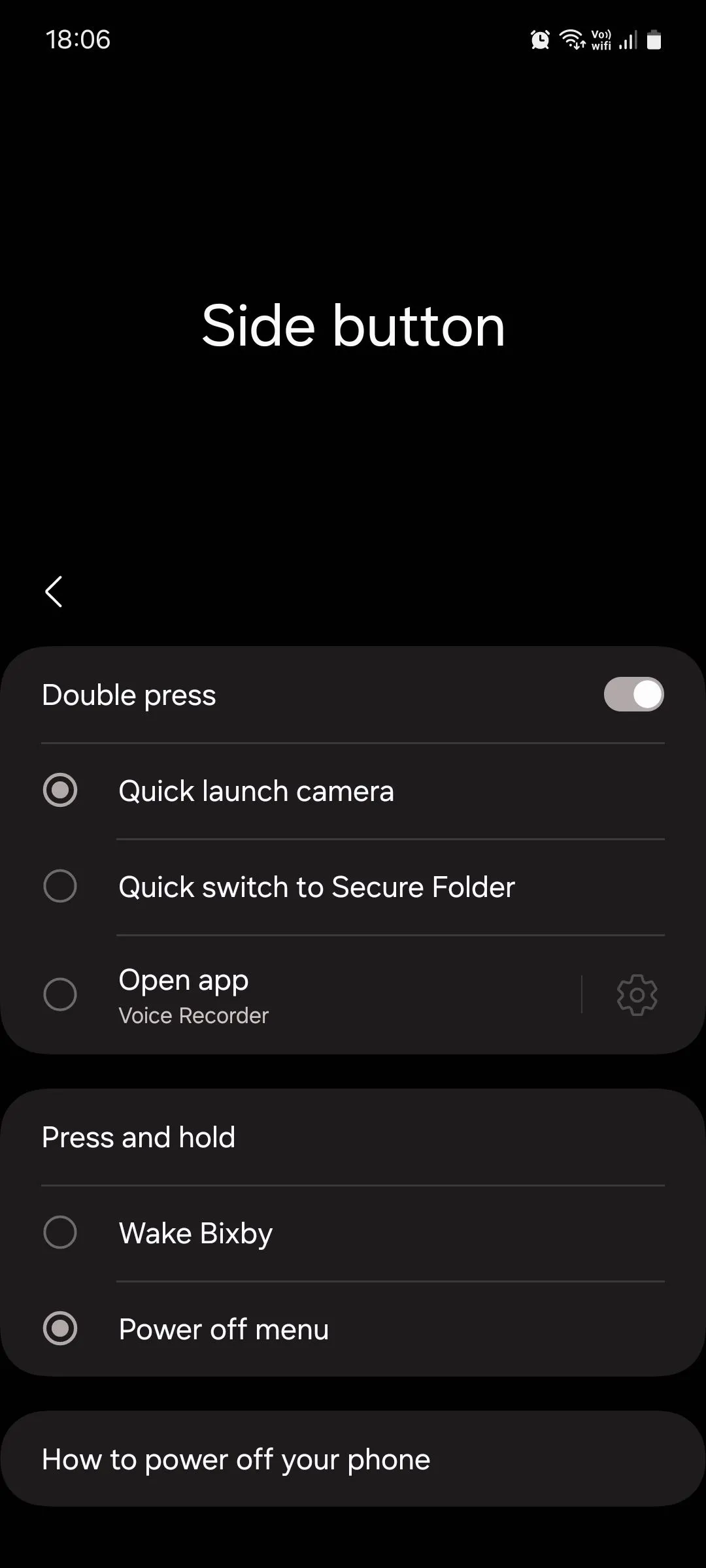 Tùy chọn thiết lập nút cạnh để mở menu tắt nguồn trên Samsung
Tùy chọn thiết lập nút cạnh để mở menu tắt nguồn trên Samsung
5. Tùy chỉnh ứng dụng ngủ đông (Sleeping Apps)
Để tiết kiệm pin hoặc cải thiện hiệu suất, One UI sẽ đưa các ứng dụng bạn không sử dụng thường xuyên vào chế độ ngủ đông để chúng không thể sử dụng tài nguyên trong nền. Đây là một tính năng tuyệt vời, nhưng nếu bạn đóng một ứng dụng khi đang làm việc gì đó và ứng dụng đó đi vào chế độ ngủ, công việc của bạn có thể bị mất.
Để ngăn chặn điều này, One UI có một tùy chọn để tùy chỉnh các ứng dụng ngủ đông. Bạn có thể quản lý các ứng dụng cho chế độ ngủ đông trên điện thoại Samsung Galaxy của mình bằng cách vào Cài đặt > Chăm sóc pin và thiết bị > Pin > Giới hạn sử dụng trong nền (Settings > Battery and device care > Battery > Background usage limits) và tắt Đặt các ứng dụng không sử dụng vào chế độ ngủ (Put unused apps to sleep).
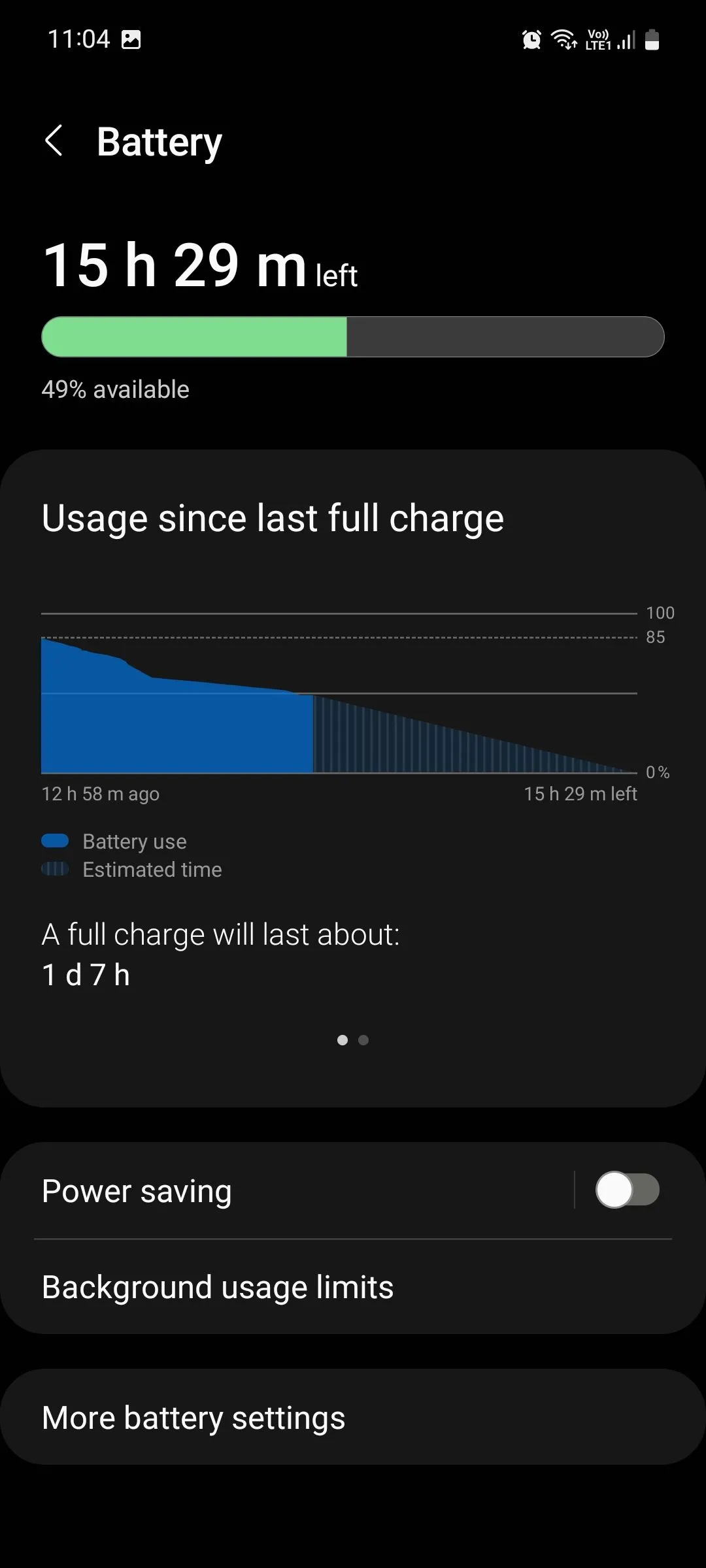 Menu cài đặt Pin và chăm sóc thiết bị trên Samsung One UI
Menu cài đặt Pin và chăm sóc thiết bị trên Samsung One UI
Hành động này có thể dẫn đến việc sử dụng pin tăng lên và hiệu suất giảm sút, vì vậy nếu bạn muốn chỉ tắt chế độ ngủ sâu cho một số lượng ứng dụng hạn chế, hãy nhấn vào Ứng dụng ngủ đông (Sleeping apps) và xóa thủ công các ứng dụng khỏi danh sách. Bạn có thể dễ dàng cấu hình ứng dụng nào bạn muốn ngủ đông.
6. Bật Thông báo nổi (Floating Notifications)
Thông báo nổi giúp bạn thực hiện đa nhiệm bằng cách biến thông báo cuộc trò chuyện của các ứng dụng tương thích thành bong bóng hoặc cửa sổ bật lên mà bạn có thể đặt bất cứ đâu trên màn hình, thậm chí trên các ứng dụng khác. Dưới đây là cách bật chúng trên điện thoại thông minh Samsung của bạn.
- Vào Cài đặt > Thông báo (Settings > Notifications) và nhấn vào Cài đặt nâng cao (Advanced settings).
- Trong menu cài đặt nâng cao, nhấn vào Thông báo nổi (Floating notifications) và chọn kiểu bạn muốn.
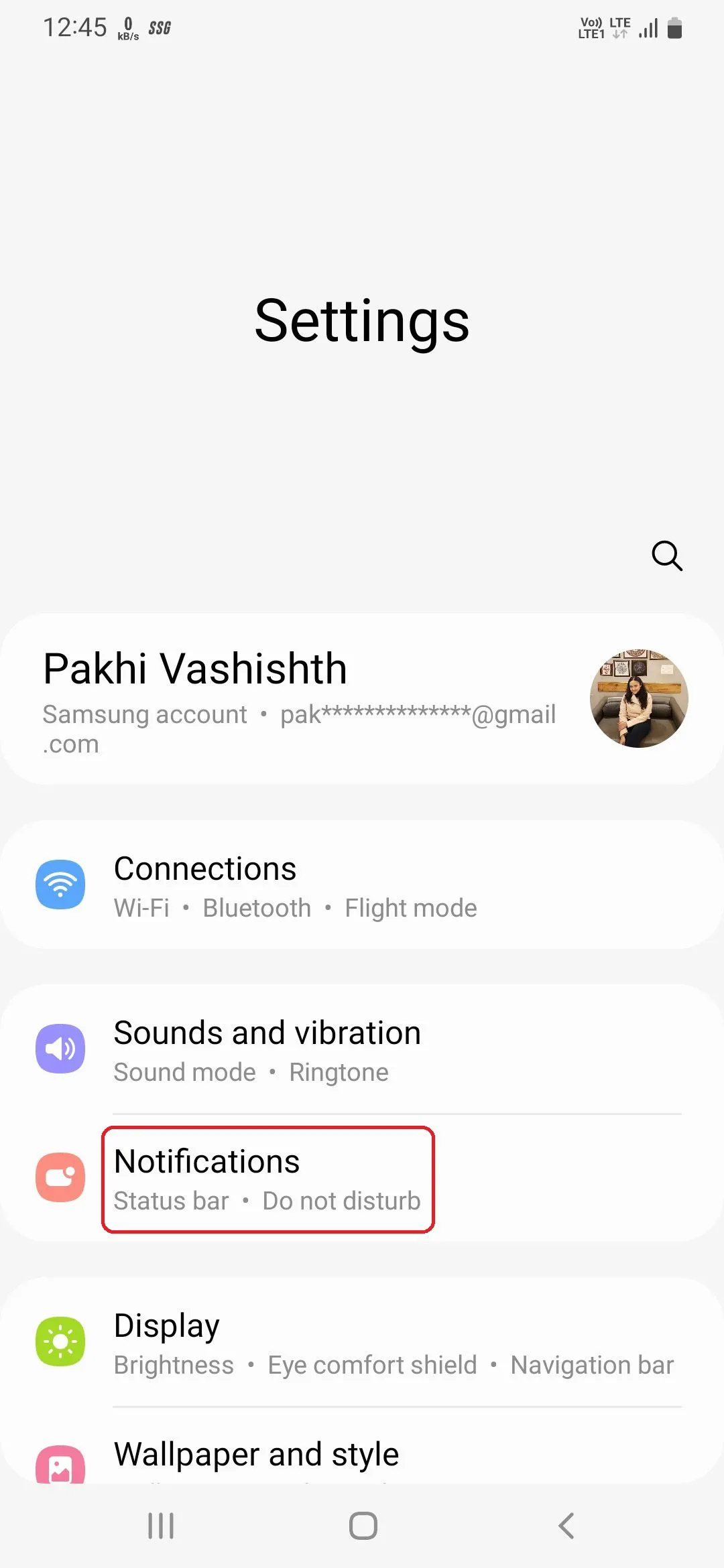 Tùy chọn Thông báo trong cài đặt điện thoại Samsung
Tùy chọn Thông báo trong cài đặt điện thoại Samsung
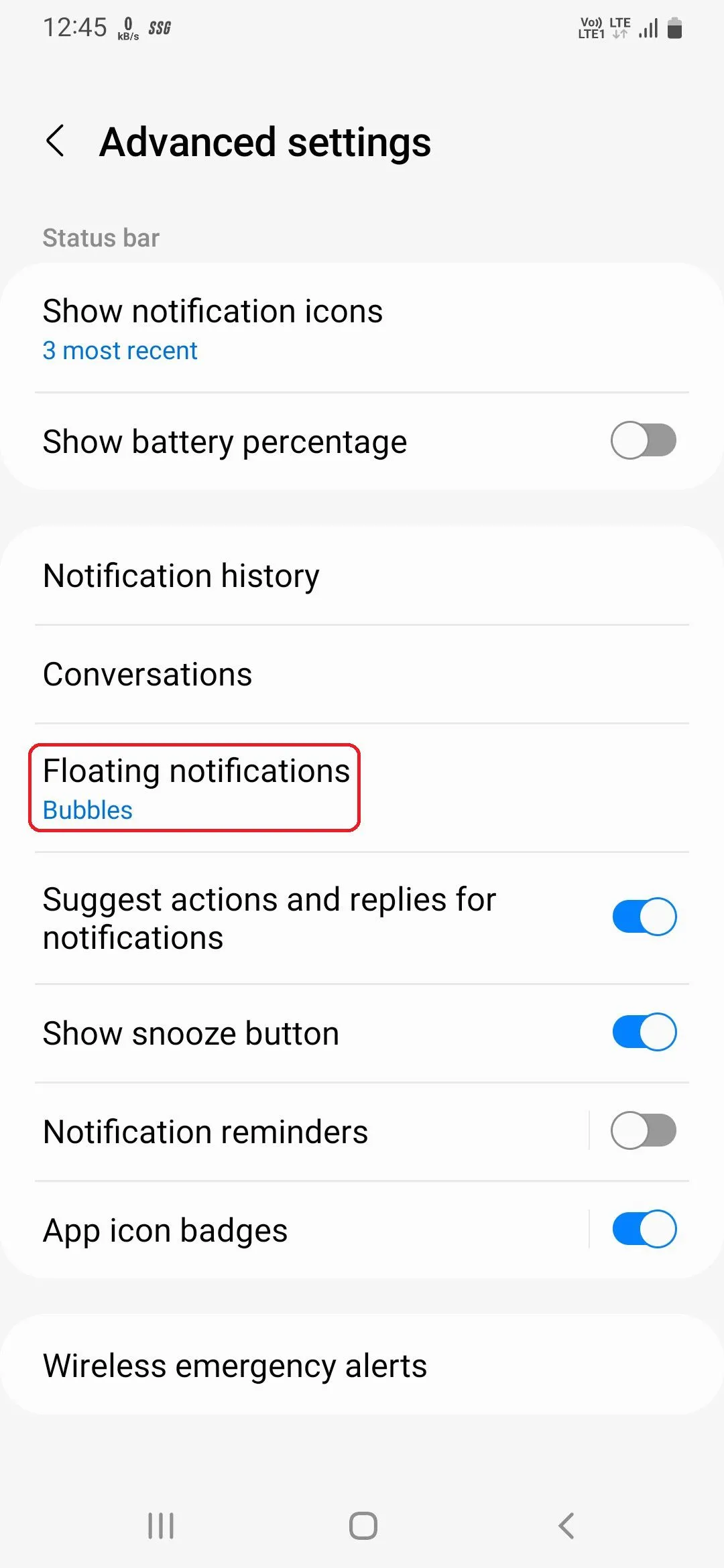 Lựa chọn bật thông báo nổi trong cài đặt nâng cao của Samsung
Lựa chọn bật thông báo nổi trong cài đặt nâng cao của Samsung
7. Thiết lập Liên hệ khẩn cấp và Kích hoạt SOS
Bạn có thể thiết lập các liên hệ khẩn cấp trên điện thoại Samsung của mình để chúng hiển thị trên màn hình khóa giúp dễ dàng truy cập. Việc gọi các liên hệ này không yêu cầu mở khóa điện thoại, vì vậy nếu bạn gặp trường hợp khẩn cấp và không thể liên lạc với những người thân yêu, những người phản ứng nhanh vẫn có thể giúp bạn.
Để thiết lập tính năng này:
- Vào Cài đặt > An toàn và khẩn cấp > Liên hệ khẩn cấp (Settings > Safety and emergency > Emergency contacts).
- Nhấn vào Thêm liên hệ khẩn cấp (Add emergency contact) và chọn các liên hệ bạn muốn. Nhấn Xong để xác nhận.
- Tiếp theo, bật Hiển thị trên màn hình khóa (Show on Lock screen).
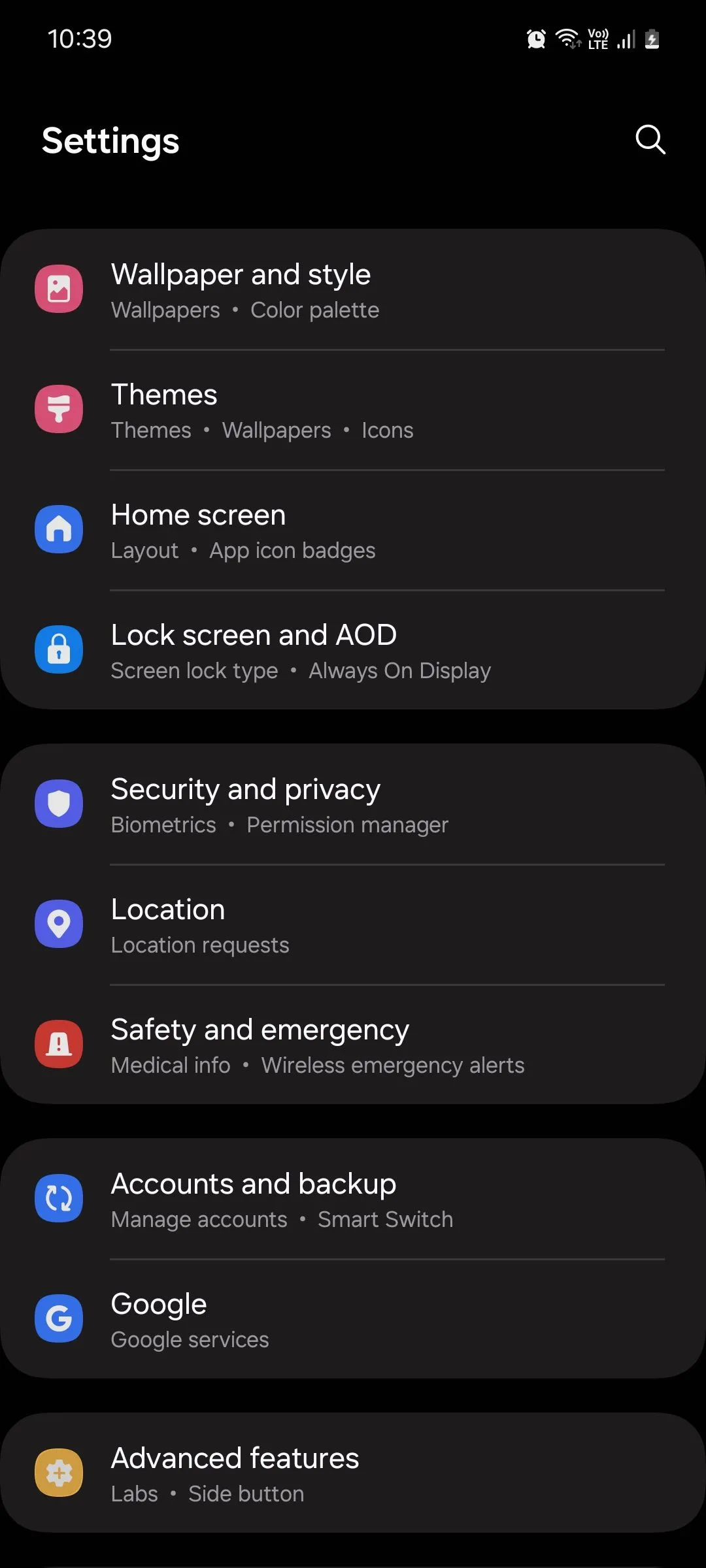 Cài đặt Nút cạnh trong tính năng nâng cao trên Samsung One UI
Cài đặt Nút cạnh trong tính năng nâng cao trên Samsung One UI
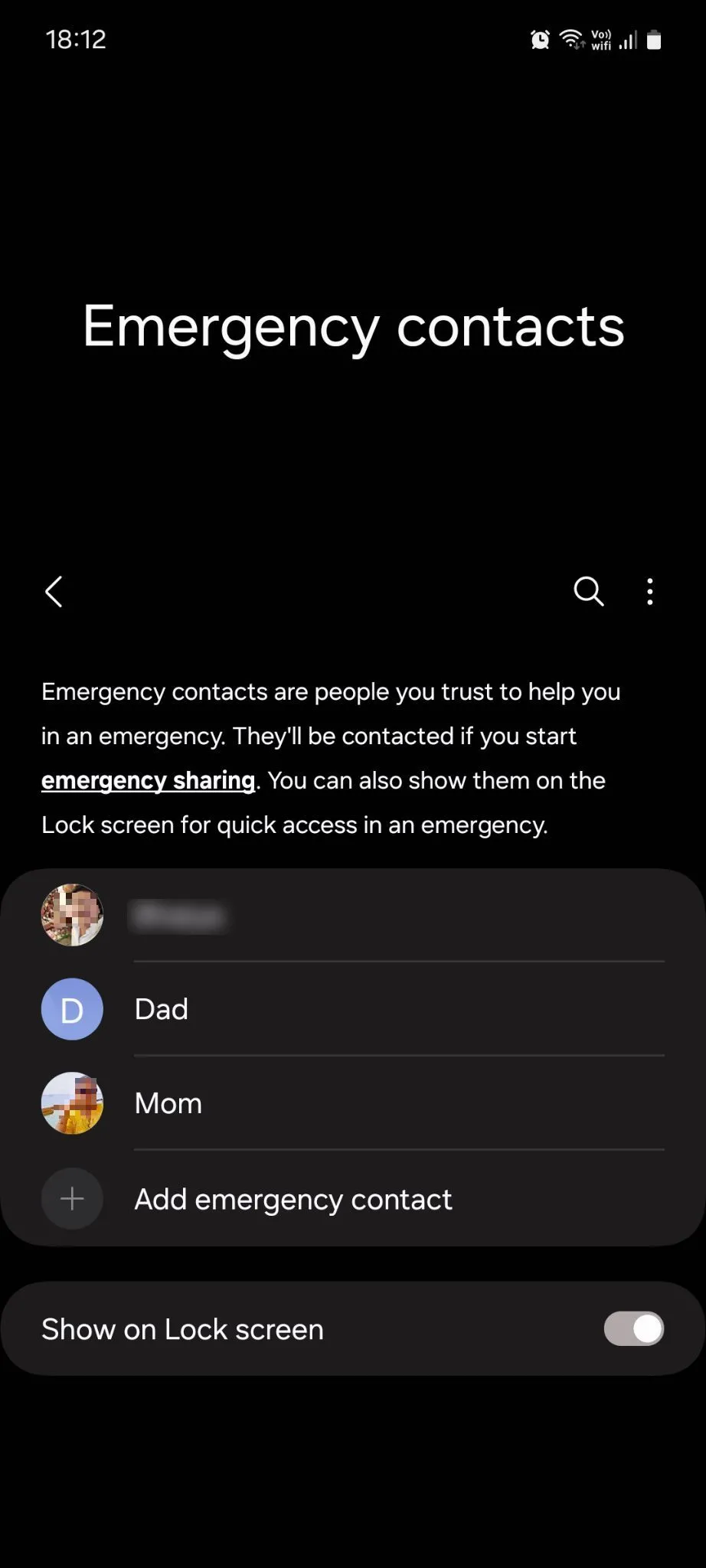 Thiết lập liên hệ khẩn cấp trong cài đặt An toàn và khẩn cấp của Samsung
Thiết lập liên hệ khẩn cấp trong cài đặt An toàn và khẩn cấp của Samsung
Trong khi bạn đang thực hiện các cài đặt này, bạn cũng nên bật Chức năng SOS khẩn cấp, tính năng này sẽ gửi tin nhắn văn bản đến các liên hệ khẩn cấp của bạn kèm theo vị trí và tin nhắn SOS khi bạn nhấn nhanh nút nguồn ba lần để gọi dịch vụ khẩn cấp tại địa phương. Để bật tính năng này, hãy vào Cài đặt > An toàn và khẩn cấp > SOS khẩn cấp (Settings > Safety and emergency > Emergency SOS) và bật Gửi SOS đến liên hệ khẩn cấp (Send SOS to emergency contacts).
8. Bật Tìm thiết bị (Find My Device)
Tính năng Tìm thiết bị của tôi có thể được sử dụng khi bạn không nhớ mình đã để điện thoại ở đâu. Nó sẽ theo dõi điện thoại của bạn qua internet và hiển thị vị trí hiện tại của nó. Nó cũng có thể đổ chuông hoặc xóa dữ liệu trên thiết bị của bạn chỉ với vài cú nhấp chuột nếu bạn đã mất nó thay vì chỉ đơn giản là để lạc.
- Vào Cài đặt > Google và nhấn vào Tìm thiết bị của tôi (Find My Device).
- Bật Tìm thiết bị của tôi từ nút gạt và bạn đã sẵn sàng sử dụng.
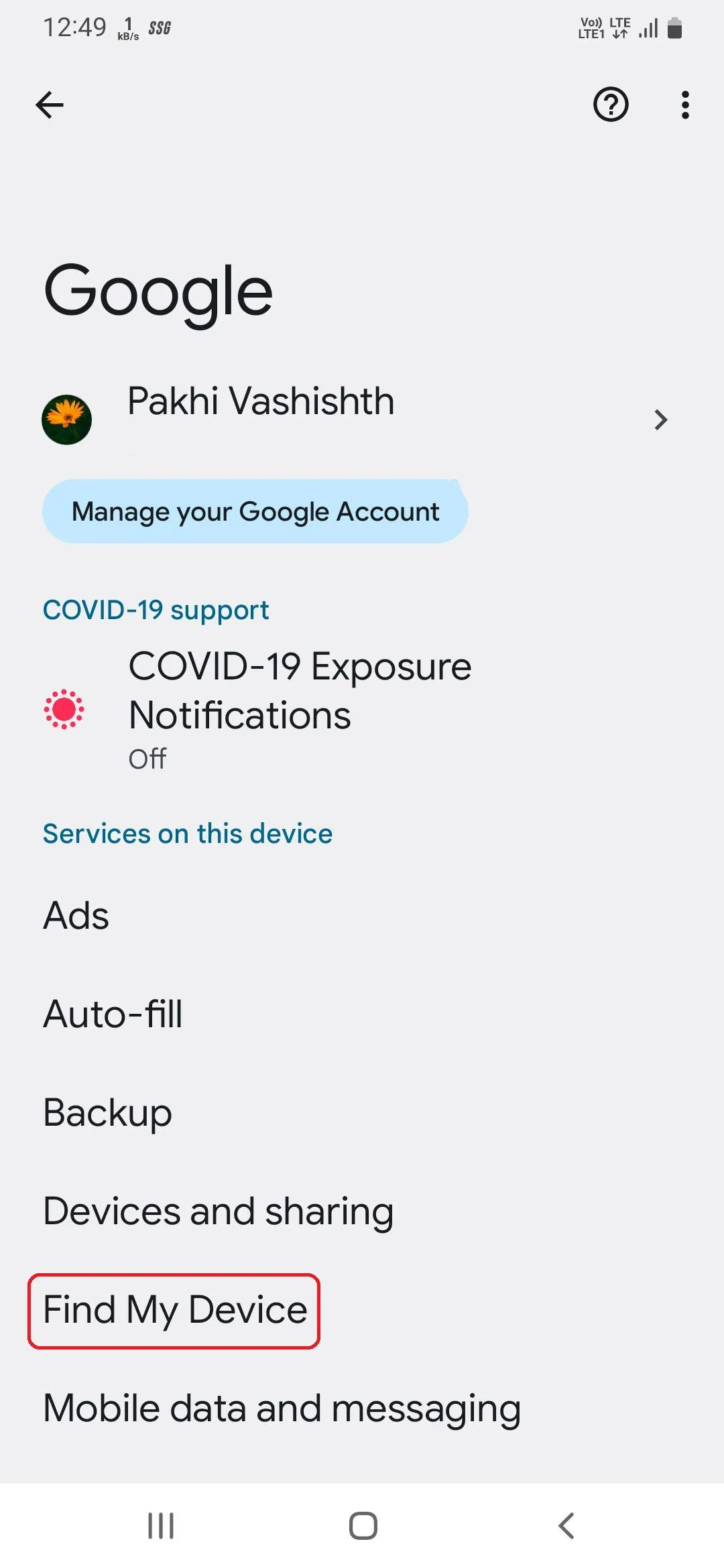 Các tùy chọn Tìm thiết bị của tôi trong cài đặt Google trên Samsung
Các tùy chọn Tìm thiết bị của tôi trong cài đặt Google trên Samsung
Lưu ý rằng tính năng Tìm thiết bị của tôi chỉ hoạt động khi dịch vụ định vị của thiết bị bạn được bật.
9. Quản lý Quyền ứng dụng (App Permissions)
Nhiều ứng dụng trên điện thoại của bạn có quyền truy cập vào các dữ liệu hoặc chức năng hoàn toàn không cần thiết cho chức năng của chúng, hoặc chỉ cần thiết trong những trường hợp hiếm hoi. Ví dụ, một ứng dụng lịch không có lý do gì để truy cập micro của bạn. Tương tự, một ứng dụng giao đồ ăn chỉ nên có quyền truy cập vào vị trí của bạn khi ứng dụng đang được sử dụng và bạn đang theo dõi đơn hàng.
Cấp tất cả các quyền cho bất kỳ ứng dụng nào yêu cầu là một mối đe dọa bảo mật tiềm ẩn lớn. Vì vậy, điều quan trọng là bạn phải xem và quản lý các quyền ứng dụng trên điện thoại của mình để tránh rủi ro. Dưới đây là cách thực hiện:
- Vào Cài đặt > Ứng dụng (Settings > Apps), nhấn vào biểu tượng ba chấm và chọn Trình quản lý quyền (Permission manager) từ menu thả xuống.
- Tại đây, bạn sẽ thấy danh sách tất cả các quyền trên điện thoại của mình và số lượng ứng dụng hiện có quyền truy cập vào chúng.
- Nhấn vào một quyền để xem những ứng dụng cụ thể nào có quyền truy cập vào đó, sau đó nhấn vào ứng dụng bạn muốn quản lý.
- Tại đây, bạn có thể đặt ứng dụng sử dụng quyền mọi lúc, không bao giờ, chỉ khi đang sử dụng, hoặc hỏi bạn mỗi lần. Một số quyền như Danh bạ chỉ có thể được sử dụng mọi lúc hoặc không bao giờ. Hãy quản lý tất cả các quyền tương ứng.
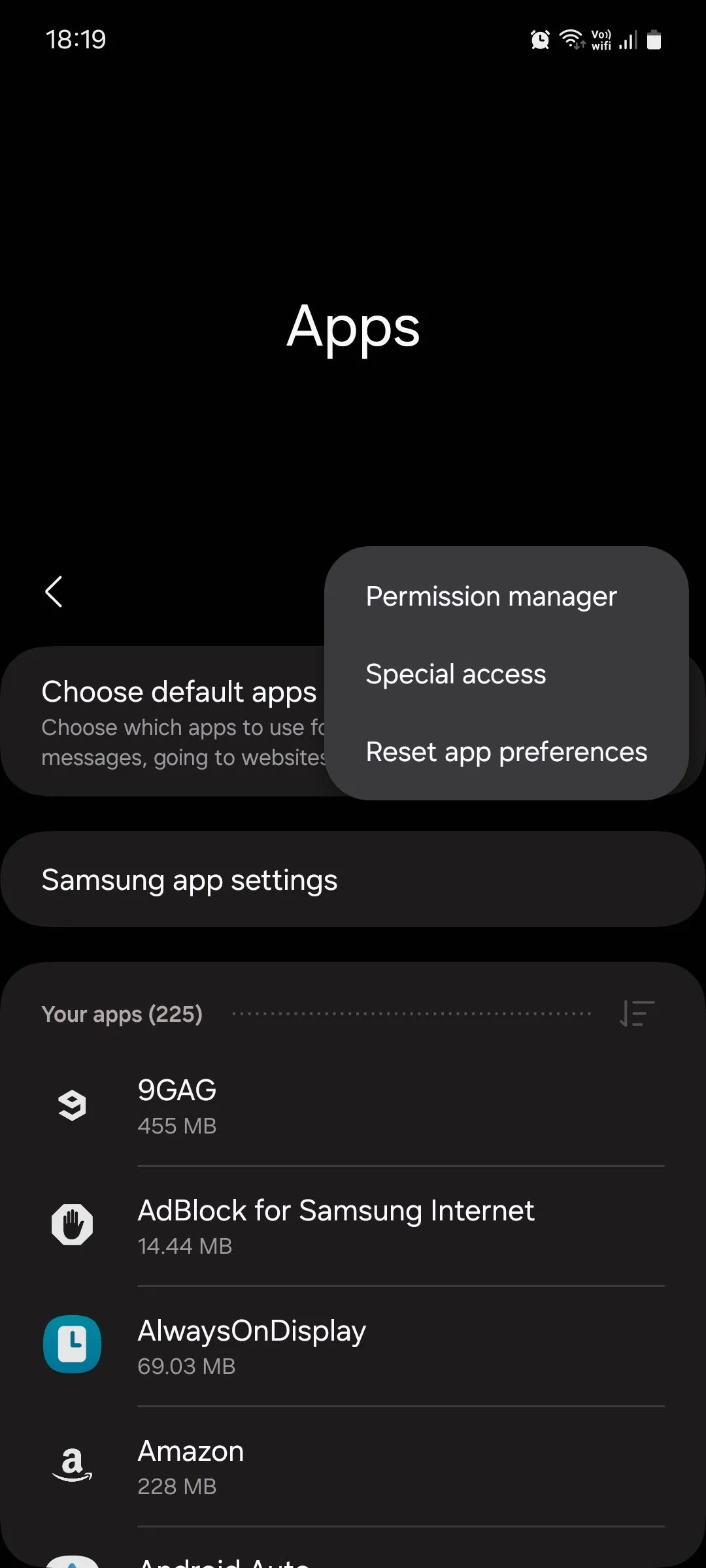 Menu Ứng dụng và Trình quản lý quyền trên Samsung Galaxy One UI
Menu Ứng dụng và Trình quản lý quyền trên Samsung Galaxy One UI
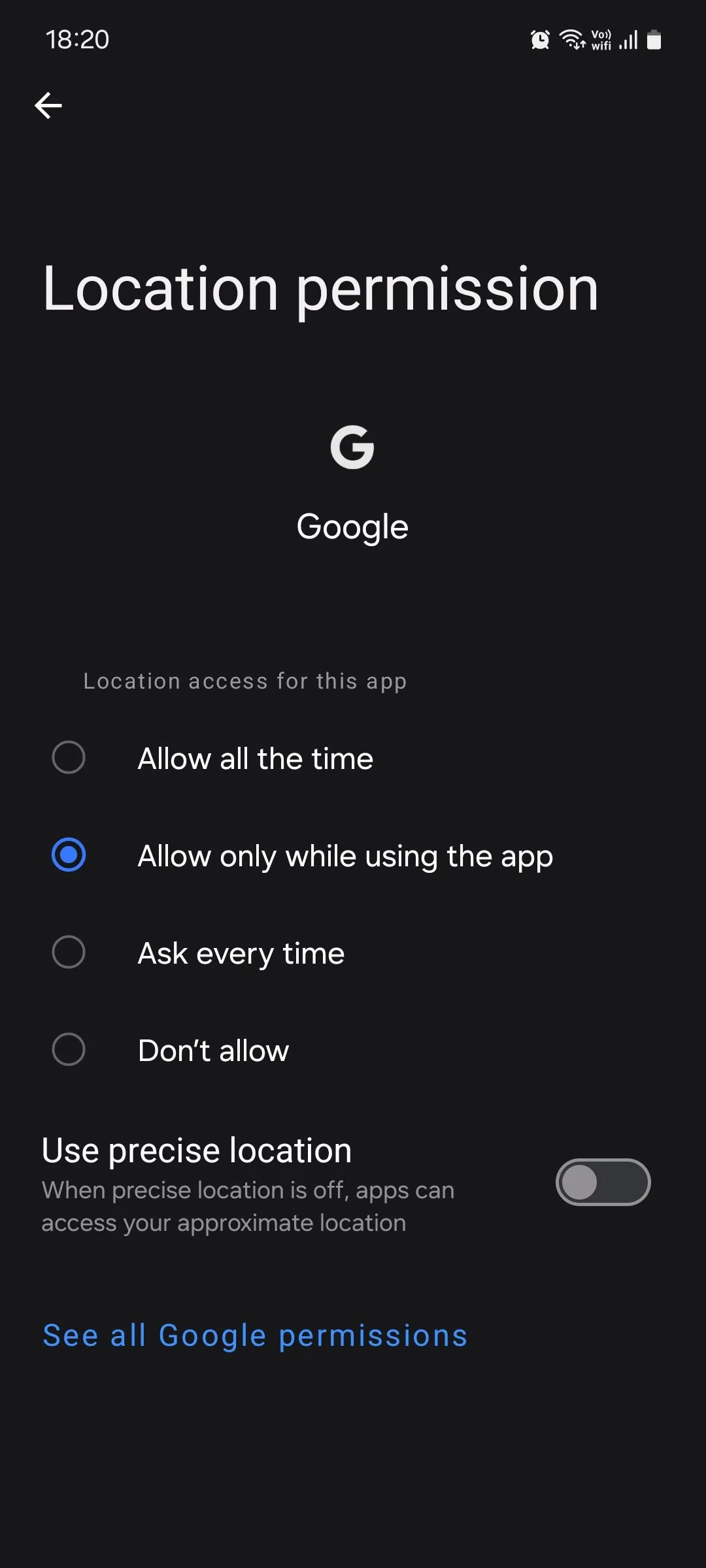 Cài đặt quyền vị trí của ứng dụng trên Samsung One UI
Cài đặt quyền vị trí của ứng dụng trên Samsung One UI
10. Kích hoạt Tự động chặn (Auto Blocker) để bảo vệ chống lại các mối đe dọa tiềm ẩn
Tự động chặn (Auto Blocker) là một tính năng bảo mật giúp bảo vệ thiết bị của bạn khỏi các mối đe dọa tiềm ẩn và hoạt động đáng ngờ. Tính năng này thực hiện điều đó bằng cách chặn các ứng dụng được cài đặt từ các nguồn không được ủy quyền, tiến hành kiểm tra bảo mật ứng dụng và chặn các lệnh qua cáp USB.
Để tăng cường bảo mật, bạn cũng có thể cài đặt tính năng này để phát hiện và chặn hình ảnh bị nghi ngờ chứa phần mềm độc hại trong các ứng dụng nhắn tin và chặn cài đặt phần mềm hệ thống qua cáp USB.
Để bật tính năng này, hãy vào Cài đặt > Bảo mật và quyền riêng tư > Tự động chặn (Settings > Security and privacy > Auto Blocker) và bật tính năng này. Ở phía dưới, bật Bảo vệ ứng dụng nhắn tin (Messaging app protection) và Chặn cập nhật phần mềm qua cáp USB (Block software updates by USB cable).
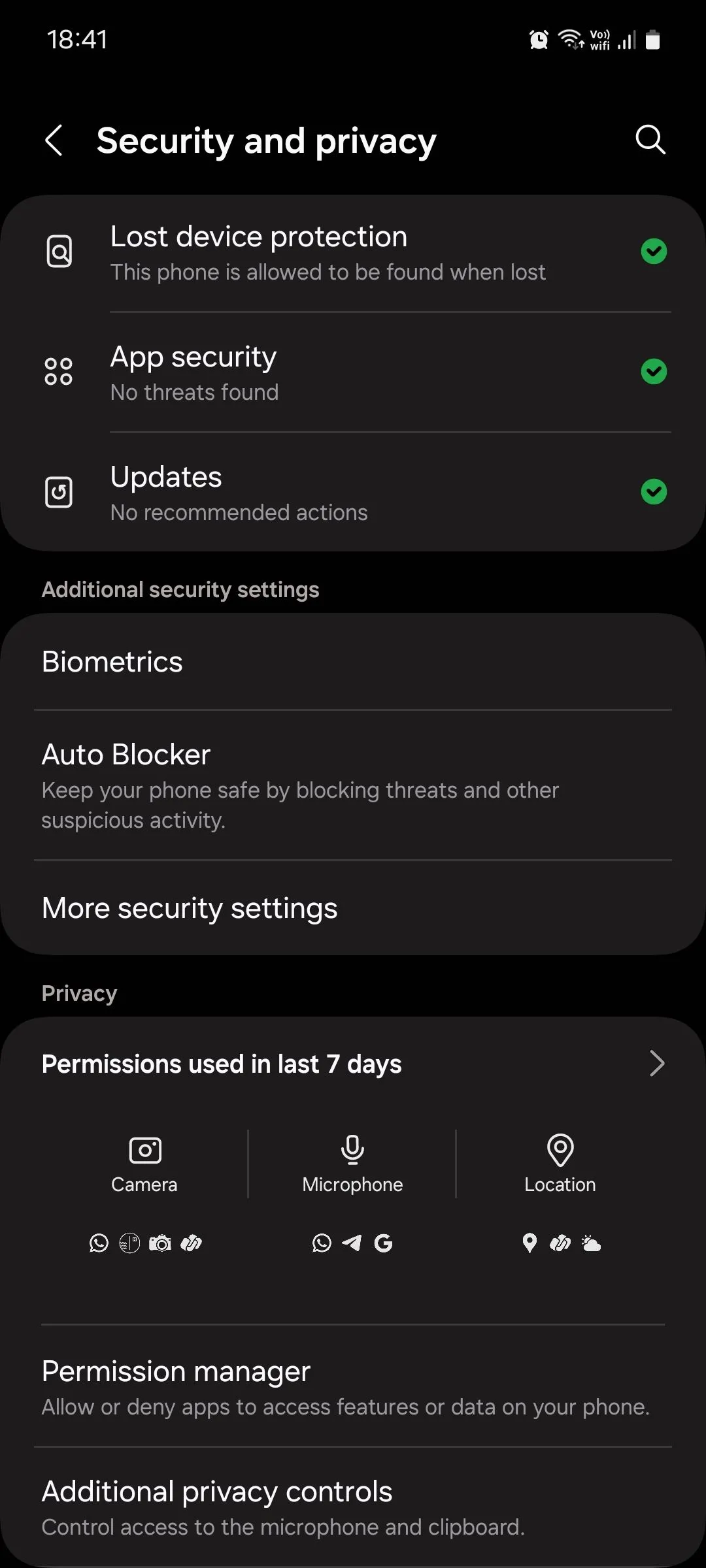 Menu Bảo mật và quyền riêng tư với tùy chọn Tự động chặn trên Samsung
Menu Bảo mật và quyền riêng tư với tùy chọn Tự động chặn trên Samsung
Kết luận
Việc khám phá và tùy chỉnh những cài đặt này không chỉ giúp bạn khai thác tối đa tiềm năng của chiếc điện thoại Samsung mà còn cải thiện đáng kể trải nghiệm hàng ngày của bạn. Từ việc tối ưu hóa pin, bảo mật dữ liệu cá nhân cho đến nâng cao khả năng đa nhiệm và đảm bảo an toàn trong trường hợp khẩn cấp, mỗi thay đổi nhỏ đều mang lại giá trị lớn. Hãy dành thời gian để trải nghiệm và điều chỉnh chiếc điện thoại Samsung của mình theo cách bạn mong muốn. Bạn đã áp dụng cài đặt nào trong số này rồi? Hay bạn có mẹo nào khác muốn chia sẻ? Hãy để lại bình luận bên dưới nhé!